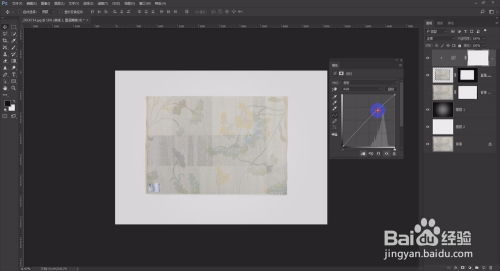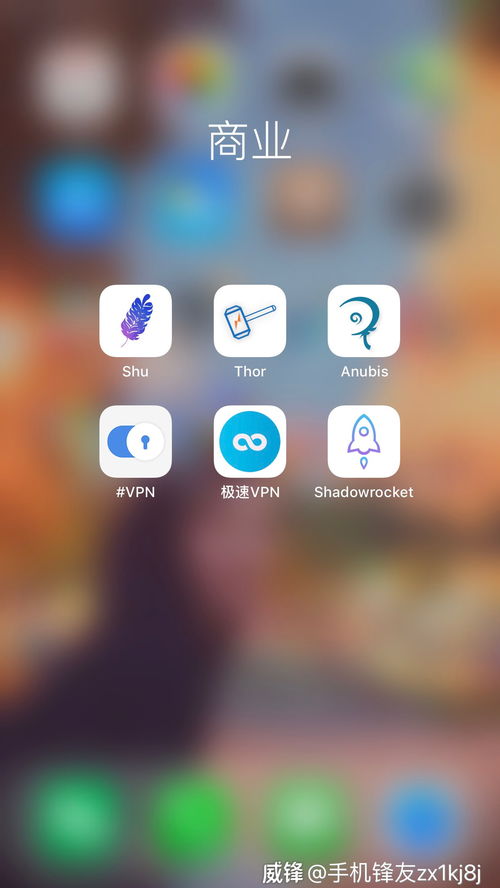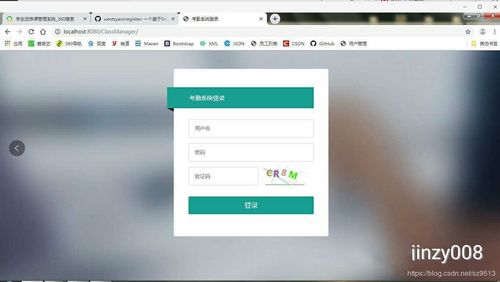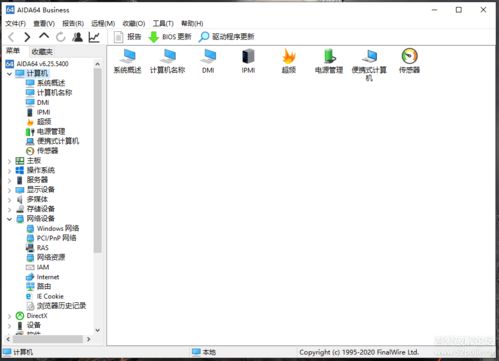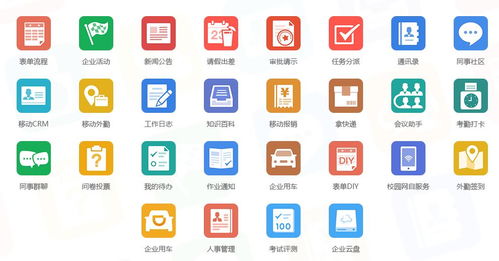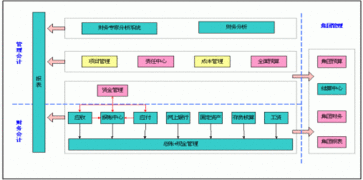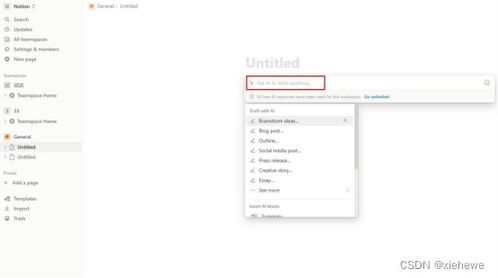Photoshop(PS)是一款强大的图像处理软件,广泛用于产品后期处理,尤其是抠图操作。地毯产品由于纹理复杂、边缘不规则,抠图时需特别注意细节。本教程将详细介绍如何使用PS软件对地毯产品进行高效、精准的抠图操作,提升产品图像的视觉效果。
### 一、准备工作
1. **打开图像**:启动PS软件,点击“文件”>“打开”,选择需要处理的地毯产品图片。
2. **复制图层**:为避免误操作原图,右键点击背景图层,选择“复制图层”,创建一个副本。
3. **调整视图**:使用放大工具(快捷键Z)放大图像,便于观察地毯边缘细节。
### 二、抠图工具选择
根据地毯的纹理和背景复杂度,推荐使用以下工具:
- **魔棒工具**:适用于背景颜色单一的图像。选择魔棒工具(快捷键W),调整容差值(建议20-30),点击背景区域进行快速选择,然后按Delete键删除背景。
- **快速选择工具**:适合背景稍复杂的图像。选择快速选择工具(快捷键W),拖动鼠标在地毯主体上涂抹,PS会自动识别边缘。若选择过多,可按住Alt键减选。
- **钢笔工具**:针对精细抠图,如地毯边缘有毛发或复杂图案。选择钢笔工具(快捷键P),沿地毯边缘逐个点击创建路径,完成后右键选择“建立选区”,设置羽化半径(建议1-2像素)以平滑边缘。
### 三、抠图操作步骤
以钢笔工具为例,详细步骤如下:
1. **创建路径**:使用钢笔工具在地毯边缘点击,形成闭合路径。注意在拐角处添加锚点,并拖动控制柄调整曲线,确保路径贴合地毯轮廓。
2. **建立选区**:路径完成后,右键选择“建立选区”,设置羽化半径为1像素,点击“确定”。
3. **反选并删除背景**:如果选区为地毯主体,按Ctrl+Shift+I反选(选择背景),然后按Delete键删除背景。若背景为透明,可添加新图层填充颜色检查效果。
4. **细化边缘**:对于地毯毛发或纹理部分,使用“选择并遮住”功能(在选区状态下,顶部菜单选择“选择并遮住”)。调整边缘检测、平滑和羽化参数,用画笔工具涂抹边缘,使抠图更自然。
### 四、后期处理
1. **检查细节**:放大图像,检查是否有残留背景或缺失部分。如有问题,使用橡皮擦工具(快捷键E)或图层蒙版进行修复。
2. **添加新背景**:抠图完成后,可添加纯色或场景背景。点击“文件”>“置入嵌入对象”,选择背景图像,调整大小和位置。
3. **保存文件**:点击“文件”>“存储为”,选择格式如PNG(保留透明背景)或JPEG(适用于网页展示)。
### 五、常见问题与技巧
- **问题:边缘生硬**:解决方案是增加羽化半径或使用“选择并遮住”工具柔化边缘。
- **技巧:利用通道抠图**:对于颜色对比强烈的地毯,可进入通道面板,复制对比度高的通道,用色阶调整增强对比,然后载入选区进行抠图。
- **效率提示**:结合快捷键(如Ctrl+Z撤销、Ctrl+D取消选区)提升操作速度。
通过以上步骤,您可以轻松完成地毯产品的抠图操作,提升产品图像的專業度。多加练习,熟悉PS工具,将帮助您应对更复杂的图像处理任务。